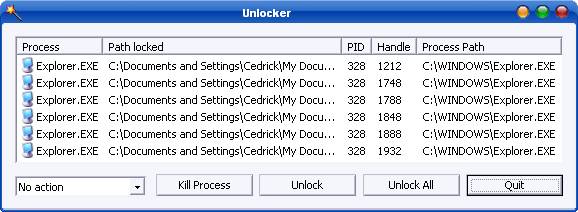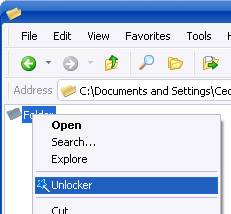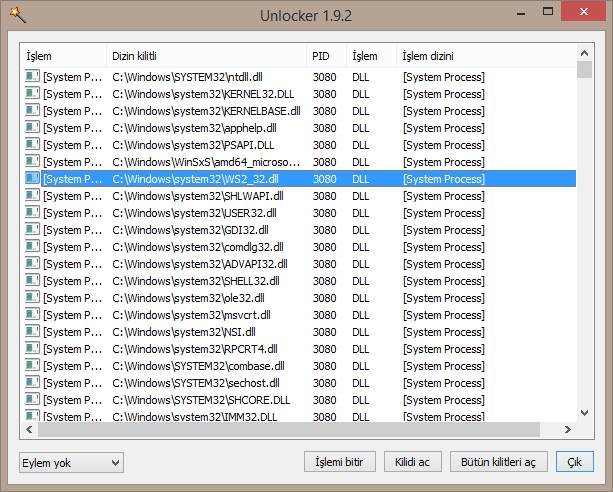ଡାଉନଲୋଡ୍ କରନ୍ତୁ Unlocker
ଡାଉନଲୋଡ୍ କରନ୍ତୁ Unlocker,
ଫାଇଲ ଏବଂ ଫୋଲ୍ଡରଗୁଡ଼ିକୁ ଡିଲିଟ କରିବା ବହୁତ ସହଜ ଅଟେ ଯାହା ଅନଲକର ସହିତ ଡିଲିଟ ହୋଇପାରିବ ନାହିଁ! ଯେତେବେଳେ ଆପଣ ଆପଣଙ୍କର ୱିଣ୍ଡୋଜ୍ କମ୍ପ୍ୟୁଟରରେ ଏକ ଫାଇଲ୍ କିମ୍ବା ଫୋଲ୍ଡର୍ ଡିଲିଟ୍ କରିବାକୁ ଚେଷ୍ଟା କରନ୍ତି, ଏହି କ୍ରିୟା ସଂପାଦନ ହୋଇପାରିବ ନାହିଁ କାରଣ ଫୋଲ୍ଡର୍ କିମ୍ବା ଫାଇଲ୍ ଅନ୍ୟ ଏକ ପ୍ରୋଗ୍ରାମରେ ଖୋଲା ଅଛି | ଫୋଲ୍ଡର୍ ବନ୍ଦ କରନ୍ତୁ ଏବଂ ପୁନର୍ବାର ଚେଷ୍ଟା କରନ୍ତୁ ଇତ୍ୟାଦି | ଆପଣ ପାଇଥିବା ତ୍ରୁଟି ସୁଧାରିବା ପାଇଁ ଏକ ପ୍ରୋଗ୍ରାମ୍ ବ୍ୟବହାର କରିପାରିବେ | ଅନଲକର୍ ଡାଉନଲୋଡ୍ ମାଗଣା ଏବଂ ଏହାକୁ କିପରି ବ୍ୟବହାର କରାଯିବ? ଏହା ଏକ ଫାଇଲ୍ ଏବଂ ଫୋଲ୍ଡର୍ ଡିଲିଟ୍ ପ୍ରୋଗ୍ରାମ୍ ଯାହା ବ୍ୟବହାର କରିବାକୁ ସରଳ | ଉପରୋକ୍ତ ଡାଉନଲୋଡ୍ ଅନଲକର୍ ବଟନ୍ କ୍ଲିକ୍ କରି, ଆପଣ ନିଜ କମ୍ପ୍ୟୁଟରରେ ପୋର୍ଟେବଲ୍ (କ installation ଣସି ସଂସ୍ଥାପନ, ସଂସ୍ଥାପନ ନାହିଁ) ସଂସ୍କରଣ ଡାଉନଲୋଡ୍ କରିପାରିବେ ଏବଂ ତୁରନ୍ତ ଏହାକୁ ବ୍ୟବହାର ଆରମ୍ଭ କରିପାରିବେ |
ଅନଲକର୍ ଡାଉନଲୋଡ୍ କରନ୍ତୁ |
ଅନଲକର୍ ହେଉଛି ଏକ ଫାଇଲ୍ ଡିଲିଟ୍ ପ୍ରୋଗ୍ରାମ୍ ଯାହା ଡିଲିଟ୍ ହୋଇନଥିବା ଫାଇଲ୍ ଡିଲିଟ୍ କରିବା ଏବଂ ଡିଲିଟ୍ ହୋଇନଥିବା ଫୋଲ୍ଡର୍ ଡିଲିଟ୍ କରିବା ପାଇଁ ଉପଭୋକ୍ତାମାନଙ୍କୁ ଏକ ବ୍ୟବହାରିକ ସମାଧାନ ପ୍ରଦାନ କରେ | ଫାଇଲ ବିଲୋପ କରିପାରିବ ନାହିଁ: ପ୍ରବେଶକୁ ବାରଣ କରାଯାଇଛି। ୱିଣ୍ଡୋଜରେ ଫାଇଲ ଏବଂ ଫୋଲ୍ଡର ବିଲୋପ କରିବାରେ ସମସ୍ୟା ଯେପରିକି ଉତ୍ସ କିମ୍ବା ଟାର୍ଗେଟ ଫାଇଲ ବ୍ୟବହାର ହୋଇପାରେ।, ଫାଇଲଟି ଅନ୍ୟ ପ୍ରୋଗ୍ରାମ କିମ୍ବା ବ୍ୟବହାରକାରୀଙ୍କ ଦ୍ in ାରା ବ୍ୟବହୃତ ହେଉଛି। ନିଶ୍ଚିତ କରନ୍ତୁ ଯେ ଡିସ୍କଟି ପୂର୍ଣ୍ଣ କିମ୍ବା ଲେଖା-ସୁରକ୍ଷିତ ନୁହେଁ, ଏବଂ ଫାଇଲ୍ ବର୍ତ୍ତମାନ ବ୍ୟବହାରରେ ନାହିଁ | ସମାଧାନ କରେ |
ଅନଲକର୍, ଯାହାକି ଏକ ସଫ୍ଟୱେର୍ ଯାହାକୁ ତୁମେ ତୁମ କମ୍ପ୍ୟୁଟରରେ ସମ୍ପୂର୍ଣ୍ଣ ମାଗଣାରେ ଡାଉନଲୋଡ୍ ଏବଂ ବ୍ୟବହାର କରିପାରିବ, ମ ically ଳିକ ଭାବରେ ଫାଇଲ୍ ଏବଂ ଫୋଲ୍ଡରଗୁଡ଼ିକୁ ଅନଲକ୍ କରେ ଯାହାକୁ ଆମେ ବିଭିନ୍ନ କାରଣରୁ ଆମ କମ୍ପ୍ୟୁଟରରୁ ଡିଲିଟ୍ କରିପାରିବୁ ନାହିଁ, ଯାହା ଆମ ପାଇଁ ସେହି ଫାଇଲ ଏବଂ ଫୋଲ୍ଡରଗୁଡ଼ିକୁ ଡିଲିଟ୍ କରିବା ସମ୍ଭବ କରେ | ଏପରି ପରିସ୍ଥିତିରେ, ୱିଣ୍ଡୋଜ୍ ଅପରେଟିଂ ସିଷ୍ଟମ୍ ଆମକୁ ଭିନ୍ନ ତ୍ରୁଟି ବାର୍ତ୍ତା ଦେଇପାରେ | ବେଳେବେଳେ ଆମକୁ ସୂଚନା ଦିଆଯାଇପାରେ ଯେ ଆମେ ଡିଲିଟ୍ କରିବାକୁ ଚାହୁଁଥିବା ଫାଇଲ୍ କିମ୍ବା ଫୋଲ୍ଡର୍ ଡିଲିଟ୍ କରିବାର ଅଧିକାର ଆମର ନାହିଁ | ଅନ୍ୟ ତ୍ରୁଟି ସନ୍ଦେଶଗୁଡ଼ିକ ଦେଖାଯାଇପାରେ, ଯେପରିକି ଡିଲିଟ୍ ହେବାକୁ ଥିବା ଫାଇଲ୍ କିମ୍ବା ଫୋଲ୍ଡର୍ ଏକ ଭିନ୍ନ ପ୍ରୋଗ୍ରାମ୍ କିମ୍ବା ଉପଭୋକ୍ତା ଦ୍ୱାରା ବ୍ୟବହୃତ ହେଉଛି, ଫାଇଲ୍ ଏପର୍ଯ୍ୟନ୍ତ ବ୍ୟବହାରରେ ଅଛି, ଡିସ୍କଟି ସୁରକ୍ଷିତ ଅଛି | ଏହି ସମସ୍ତ କ୍ଷେତ୍ରରେ, ଆପଣ ଅନଲକର୍ ବ୍ୟବହାର କରିପାରିବେ ଏବଂ ଫାଇଲ୍ କିମ୍ବା ଫୋଲ୍ଡର୍ ଅପସାରଣ କରିପାରିବେ |
ଅନଲକର୍ କିପରି ବ୍ୟବହାର କରିବେ?
ଅନଲକର୍ ନିଜକୁ ଡାହାଣ କ୍ଲିକ୍ ପ୍ରସଙ୍ଗ ତାଲିକାରେ ଏକତ୍ର କରିପାରିବ | ଯେତେବେଳେ ଆପଣ ଡାହାଣ ମାଉସ୍ ବଟନ୍ ସହିତ ଯେକ any ଣସି ଫାଇଲ୍ ଏବଂ ଫୋଲ୍ଡର୍ ଉପରେ କ୍ଲିକ୍ କରନ୍ତି, ଆପଣ ଖୋଲିଥିବା ମେନୁରେ ଅନଲକର୍ ସର୍ଟକଟ୍ ଦେଖିପାରିବେ ଏବଂ ଆପଣ ଏହି ସର୍ଟକଟ୍ କ୍ଲିକ୍ କରି ଅନଲକ୍ ପ୍ରକ୍ରିୟା ଆରମ୍ଭ କରିପାରିବେ | ଅନଲକର୍ ଆପଣଙ୍କୁ ଉତ୍ସଗୁଡିକ ତାଲିକାଭୁକ୍ତ କରିପାରିବ ଯାହା ଫାଇଲ୍ କିମ୍ବା ଫୋଲ୍ଡରକୁ ପ୍ରବେଶକୁ ନିୟନ୍ତ୍ରଣ ଏବଂ ଲକ୍ କରିଥାଏ | ଯଦି ଆପଣ ଚାହାଁନ୍ତି, ଆପଣ ଗୋଟିଏ କ୍ଲିକ୍ ସହିତ ଫାଇଲ୍ କିମ୍ବା ଫୋଲ୍ଡରରେ ଥିବା ସମସ୍ତ ଉତ୍ସଗୁଡିକର ନିୟନ୍ତ୍ରଣକୁ ଅପସାରଣ କରିପାରିବେ | ଏହି ପଦକ୍ଷେପ ପରେ, ଫାଇଲ ଏବଂ ଫୋଲ୍ଡରଗୁଡ଼ିକୁ ବିଲୋପ କରିବା ସମ୍ଭବ, ଯାହାକୁ ଆପଣ ପୂର୍ବରୁ ବିଲୋପ କରିପାରିବେ ନାହିଁ |
- ଫୋଲ୍ଡର୍ କିମ୍ବା ଫାଇଲ୍ ଉପରେ ରାଇଟ୍ କ୍ଲିକ୍ କରନ୍ତୁ ଏବଂ ଅନଲକର୍ ଚୟନ କରନ୍ତୁ |
- ଯଦି ଫୋଲ୍ଡର କିମ୍ବା ଫାଇଲ ଲକ୍ ହୋଇଛି, ଏକ ୱିଣ୍ଡୋ ଲକରଗୁଡ଼ିକୁ ତାଲିକାଭୁକ୍ତ କରିବ |
- ସମସ୍ତ ଅନଲକ୍ କ୍ଲିକ୍ କରନ୍ତୁ!
ଅନଲକର୍ ହେଉଛି ଏକ ସଫ୍ଟୱେର୍ ଯାହାକୁ ଆପଣ ସହଜରେ ବ୍ୟବହାର କରିପାରିବେ କାରଣ ଏହା ତୁର୍କୀ ସମର୍ଥନ ସହିତ ଆସିଥାଏ |
ଏହି ପ୍ରୋଗ୍ରାମ୍ ସର୍ବୋତ୍ତମ ମାଗଣା ୱିଣ୍ଡୋଜ୍ ପ୍ରୋଗ୍ରାମ୍ ତାଲିକାରେ ଅନ୍ତର୍ଭୁକ୍ତ |
ଟିପନ୍ତୁ: ପ୍ରୋଗ୍ରାମର ସଂସ୍ଥାପନ ପଦକ୍ଷେପ ସମୟରେ, ତୃତୀୟ-ପକ୍ଷ ସଫ୍ଟୱେର୍ ପାଇଁ ସଂସ୍ଥାପନ ଅଫର୍ ବ୍ୟବହାରକାରୀଙ୍କୁ ପ୍ରଦାନ କରାଯାଏ | ତେଣୁ, ଆମେ ପରାମର୍ଶ ଦେଉଛୁ ଯେ ଆପଣ ସ୍ଥାପନ ପଦକ୍ଷେପଗୁଡ଼ିକୁ ଯତ୍ନର ସହିତ ଅନୁସରଣ କରନ୍ତୁ |
Unlocker ନିର୍ଦ୍ଦିଷ୍ଟ
- ପ୍ଲାଟଫର୍ମ: Windows
- ବର୍ଗ: App
- ଭାଷା: ଇଂରାଜୀ
- ଫାଇଲ୍ ଆକାର: 0.16 MB
- ଲାଇସେନ୍ସ: ମାଗଣା
- ସଂସ୍କରଣ: 1.9.2
- ବିକାଶକାରୀ: Cedrick Collomb
- ସର୍ବଶେଷ ଅଦ୍ୟତନ: 18-11-2021
- ଡାଉନଲୋଡ୍ କରନ୍ତୁ: 8,286